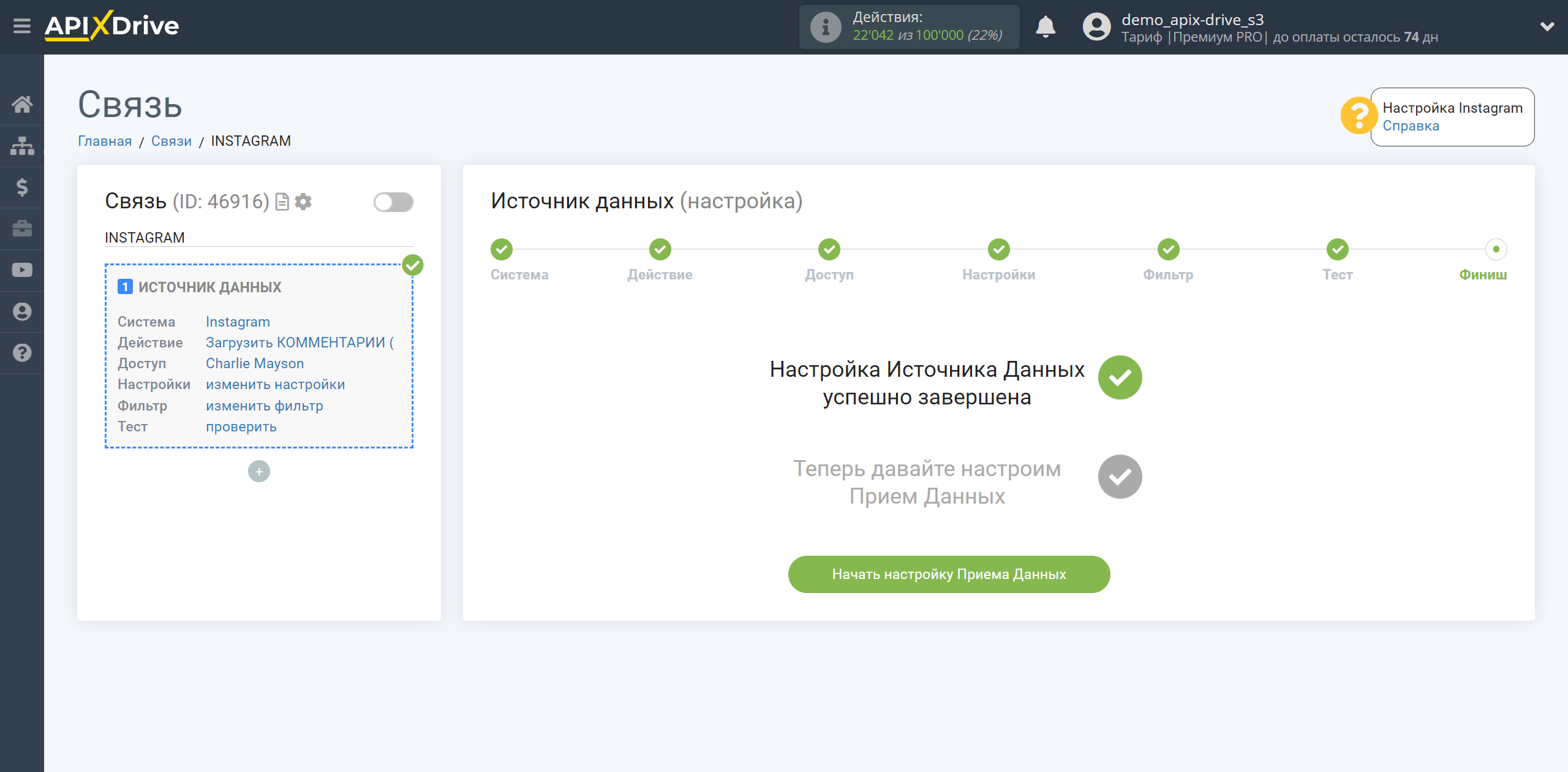Настройка Instagram
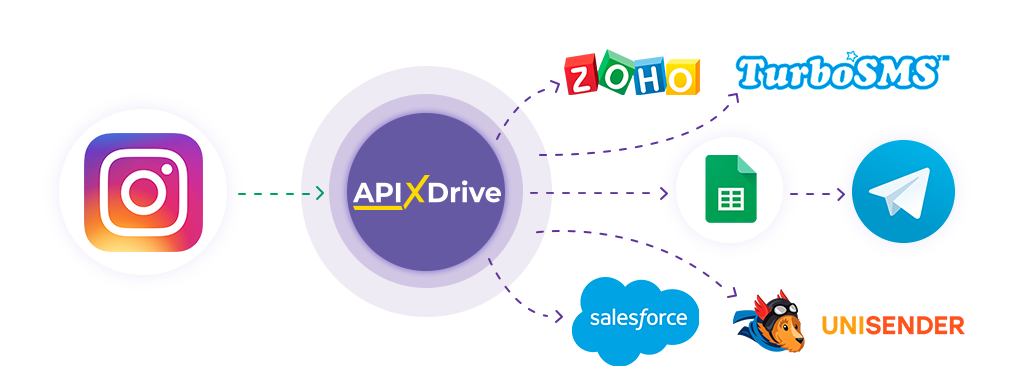
Интеграция позволит вам получать данные из Instagram по новым сообщениям, постам и комментариям, передавая их в другие системы. Например, вы можете передавать данные по новым комментариям в CRM или Google Sheets или отправлять их в виде уведомлений в группу Telegram. Так вы сможете автоматизировать процесс взаимодействия Instagram в связке с сервисами, которые используете и хранить всю информацию в одном, удобном для вас месте.
Давайте пройдем весь этап настройки Instagram вместе!
Навигация:
1. Какие данные можно получать из Instagram?
2. Как подключить аккаунт Instagram к ApiX-Drive для получения комментариев?
3. Как подключить аккаунт Instagram к ApiX-Drive для получения постов?
4. Как настроить получение данных из Instagram в выбранном действии.
Загрузить КОММЕНТАРИИ (новые)
Загрузить ПОСТЫ (новые)
5. Пример данных по комментарию.
6. Пример данных по посту.
Ответы на часто задаваемые вопросы:
1. В списке для получения комментариев нет нужной страницы или аккаунта Instagram
2. Не выгружаются посты из аккаунта Instagram.
Для того чтобы начать настройку новой связи, кликните "Создать связь"
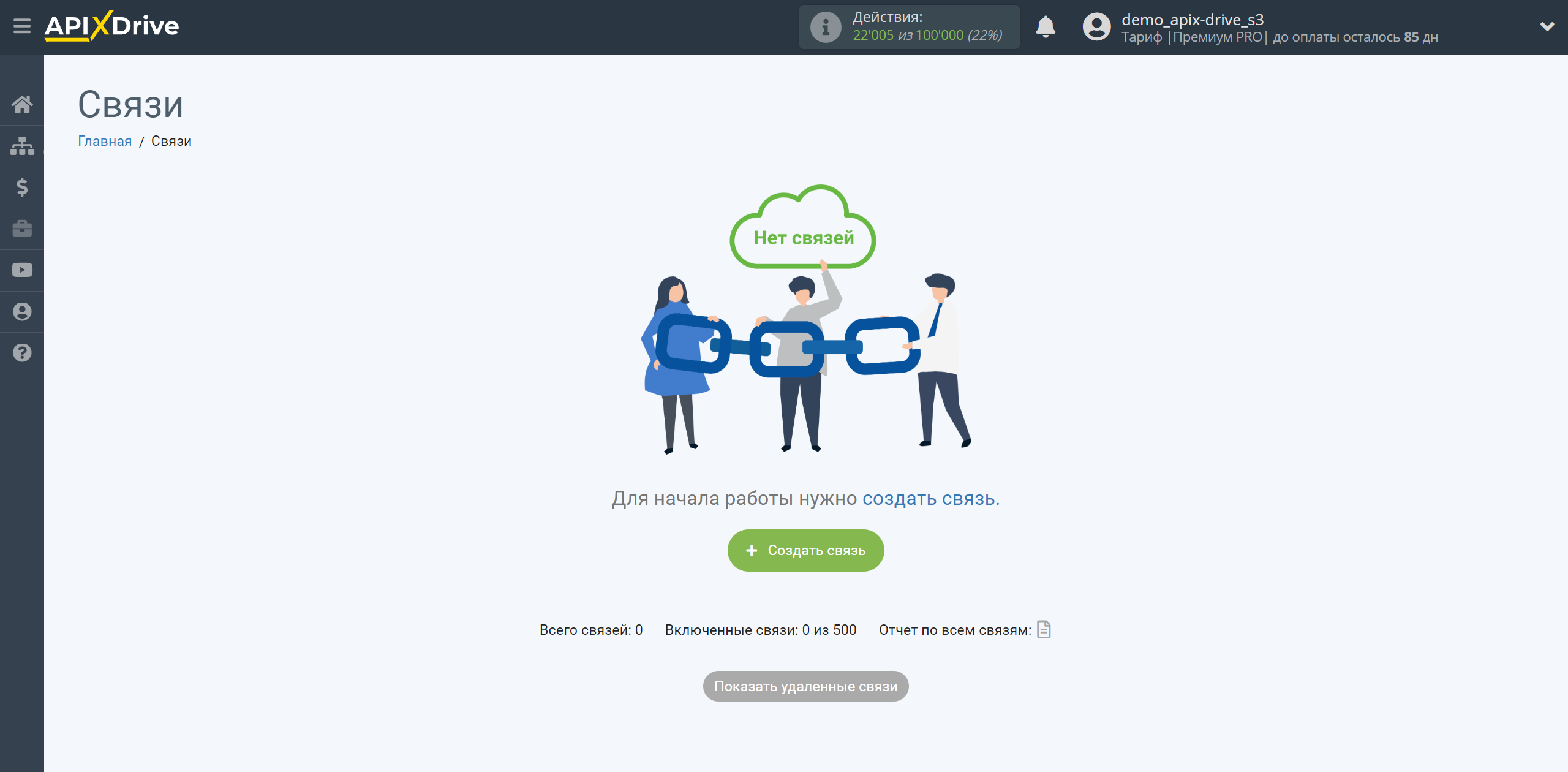
Выберите систему в качестве Источника данных. В данном случае, необходимо указать Instagram.
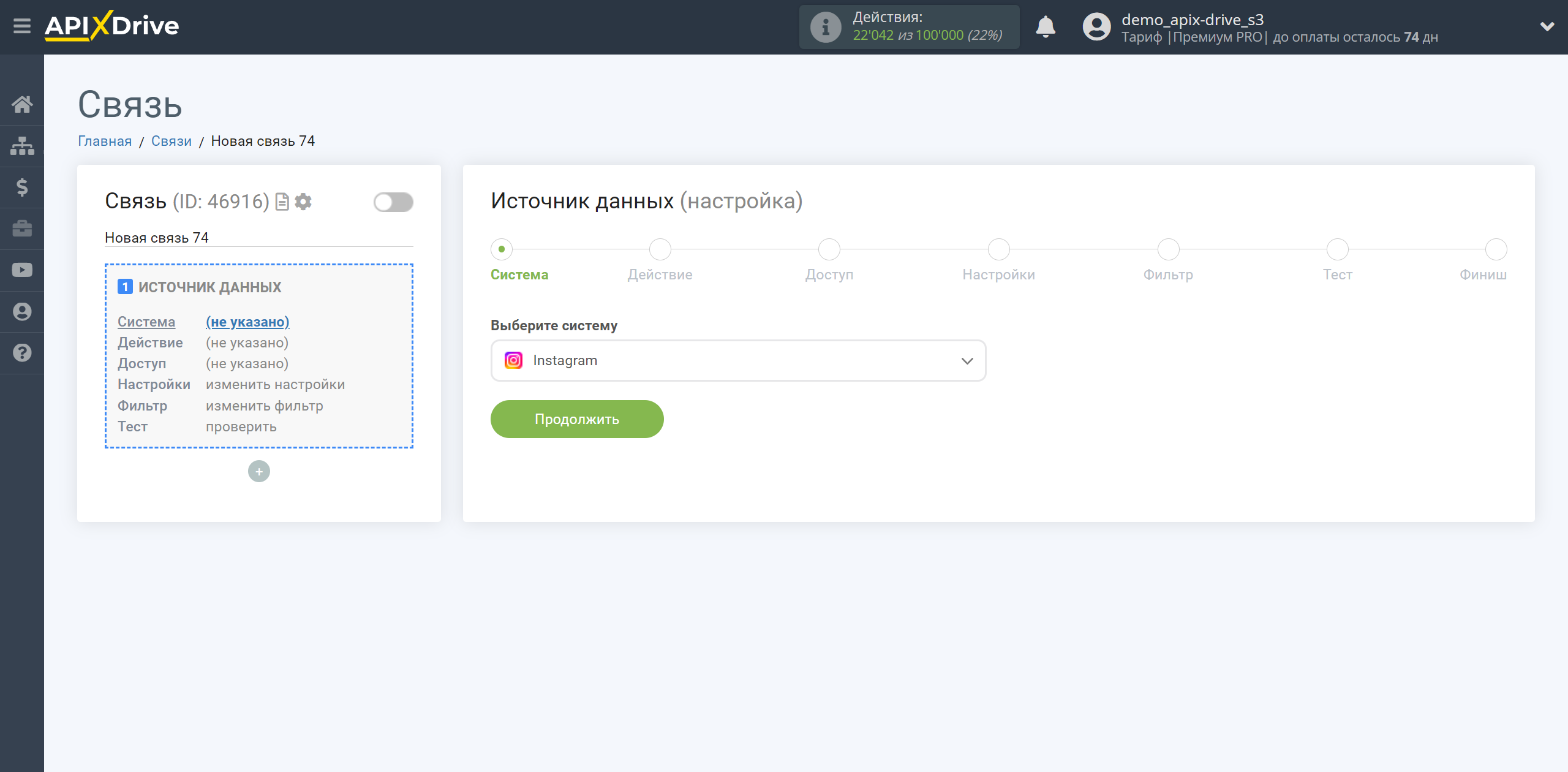
Далее, необходимо указать действие, например "Загрузить КОММЕНТАРИИ (новые)":
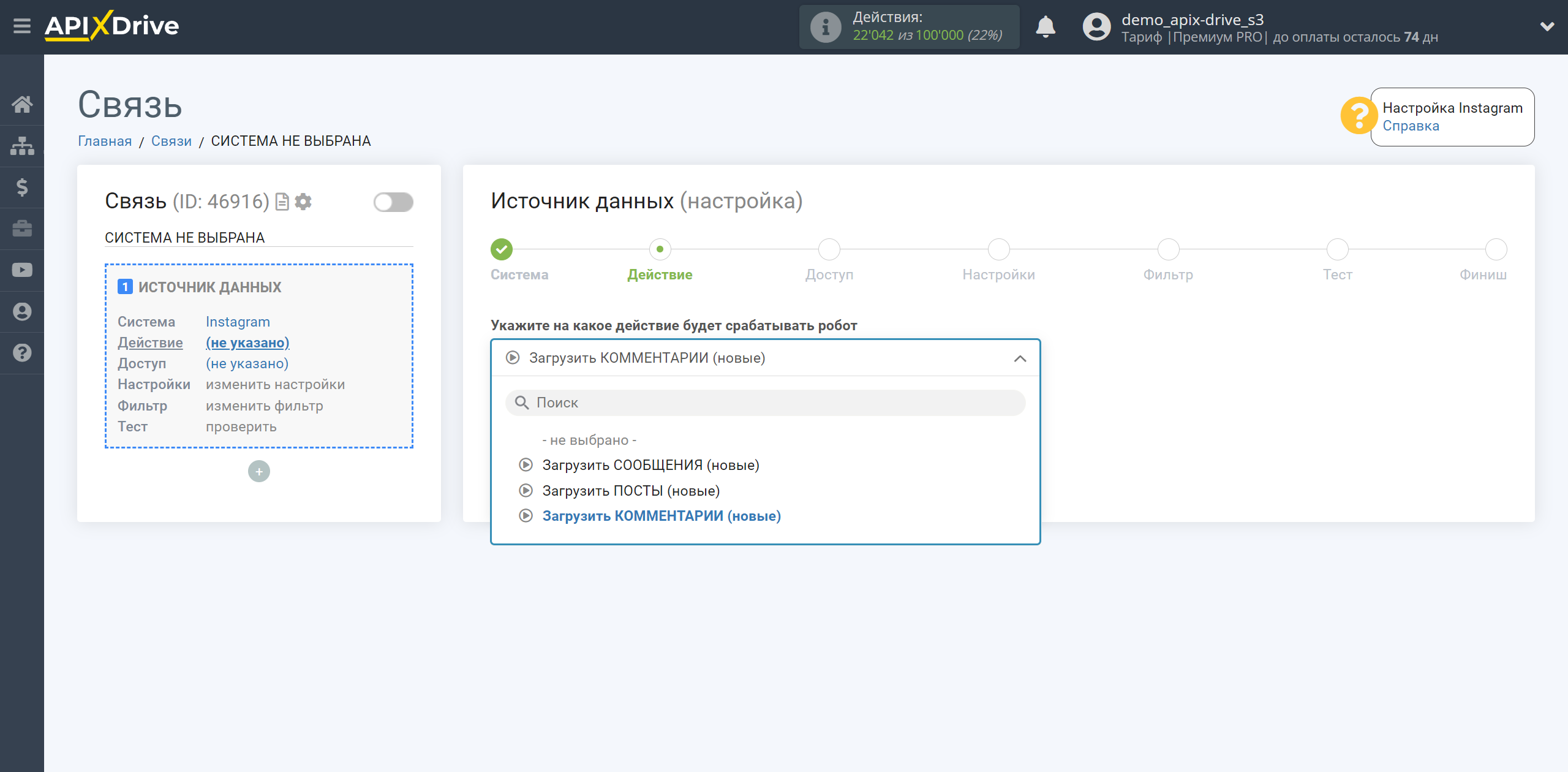
- Загрузить ПОСТЫ (новые) - из вашего аккаунта Instagram будут выгружаться все новые посты, которые появятся после настройки связи и запуска автообновления.
- Загрузить КОММЕНТАРИИ (новые) - из вашего аккаунта Instagram будут выгружаться все новые комментарии, которые появятся после настройки связи и запуска автообновления.
- Загрузить СООБЩЕНИЯ (новые) - из вашего аккаунта Instagram будут выгружаться все новые сообщения, которые появятся после настройки связи и запуска автообновления.
Следующий шаг - выбор аккаунта Instagram, из которого будет происходить выгрузка комментариев.
Если нет подключенных аккаунтов к системе кликните "Подключить аккаунт".
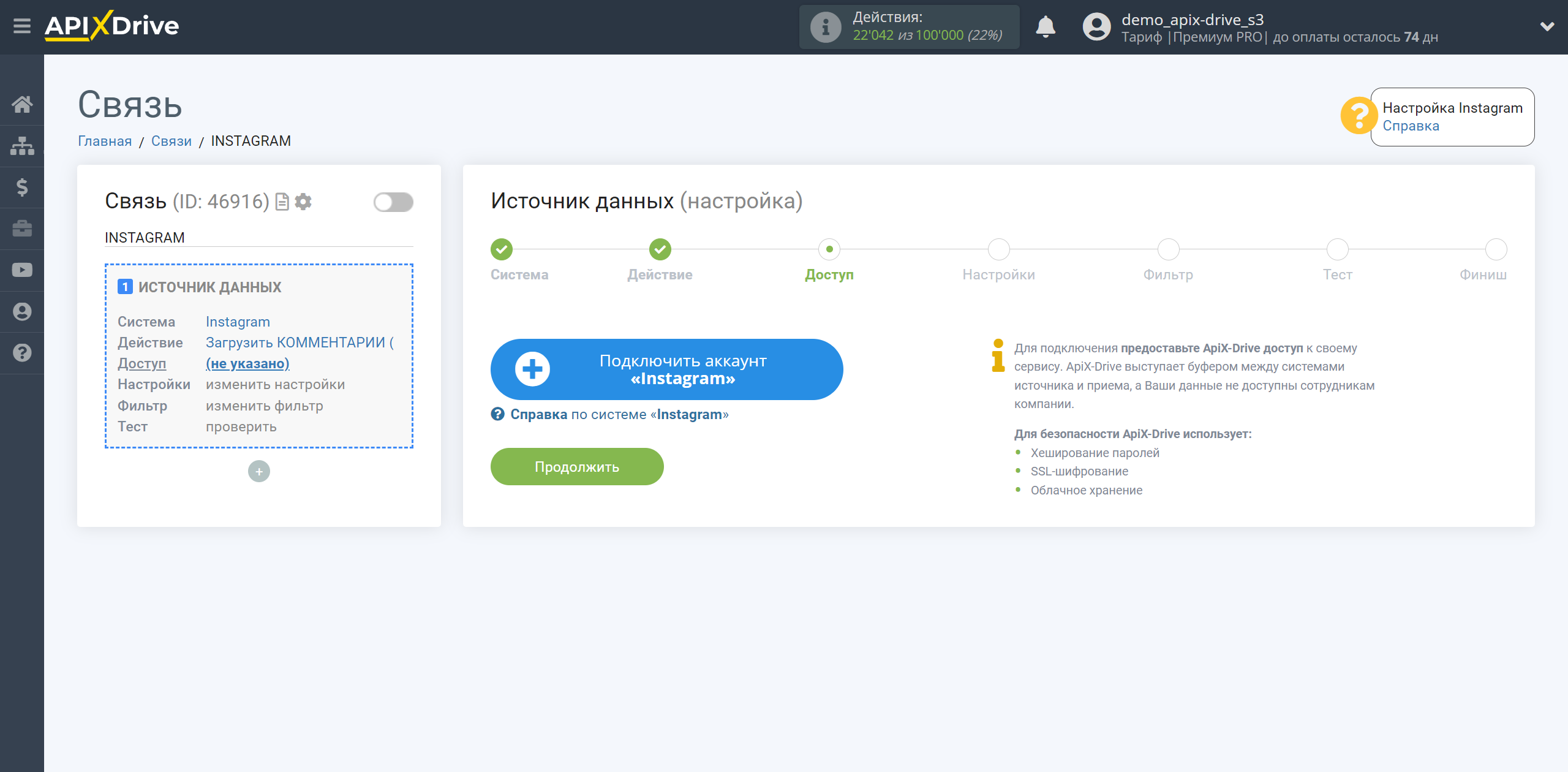
Введите данные для авторизации и дайте свое разрешение ApiX-Drive на работу с этим аккаунтом.
Отметьте галочками доступ к нужным страницам и аккаунтам.
Рекомендуем вам выдать доступ сразу ко всем имеющимся страницам и аккаунтам, чтобы в будущем иметь возможность с ними работать и загружать комментарии.
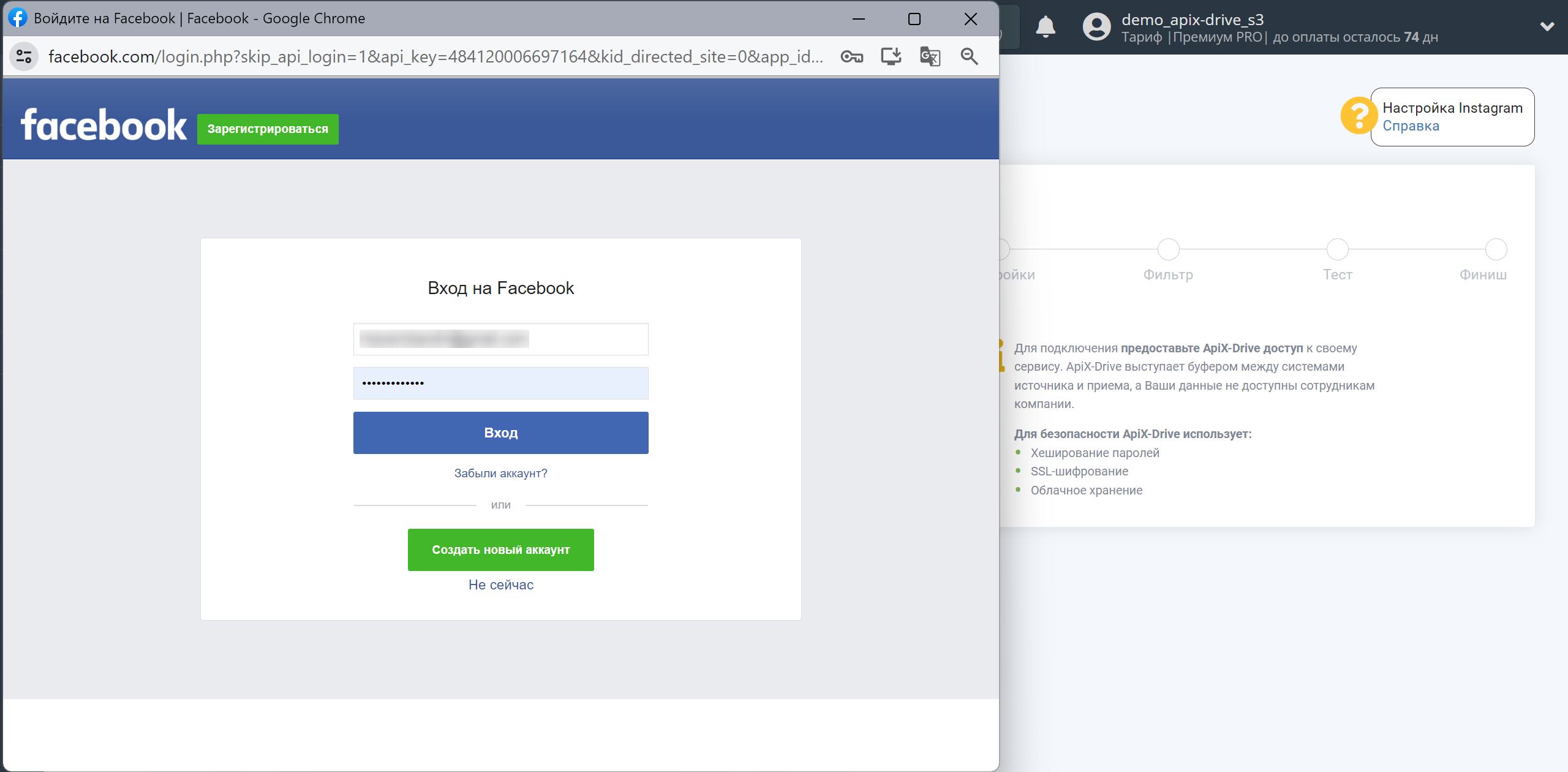
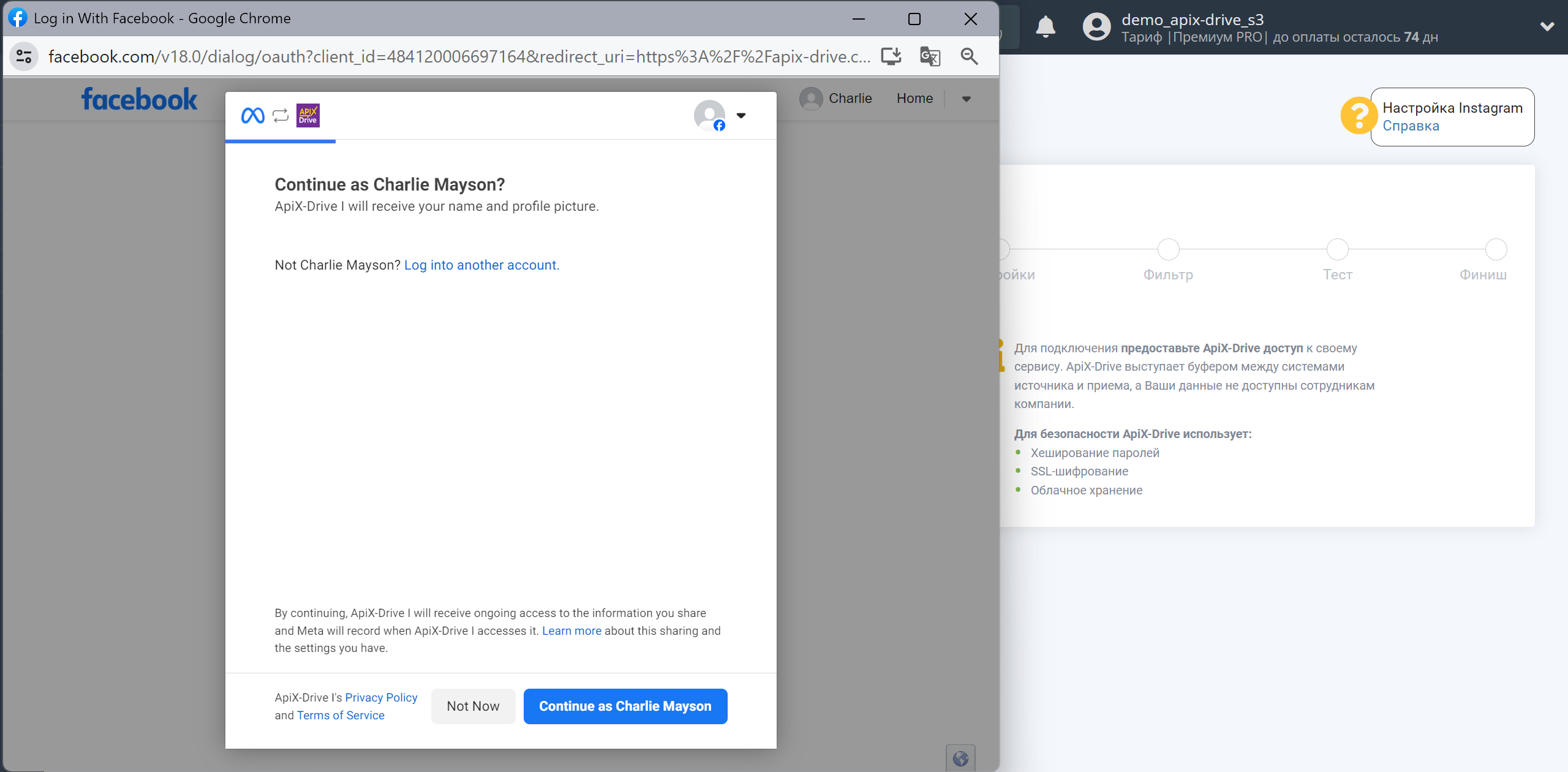
Выберите нужные вам бизнес-аккаунты на которых у вас подключены Instagram аккаунты.
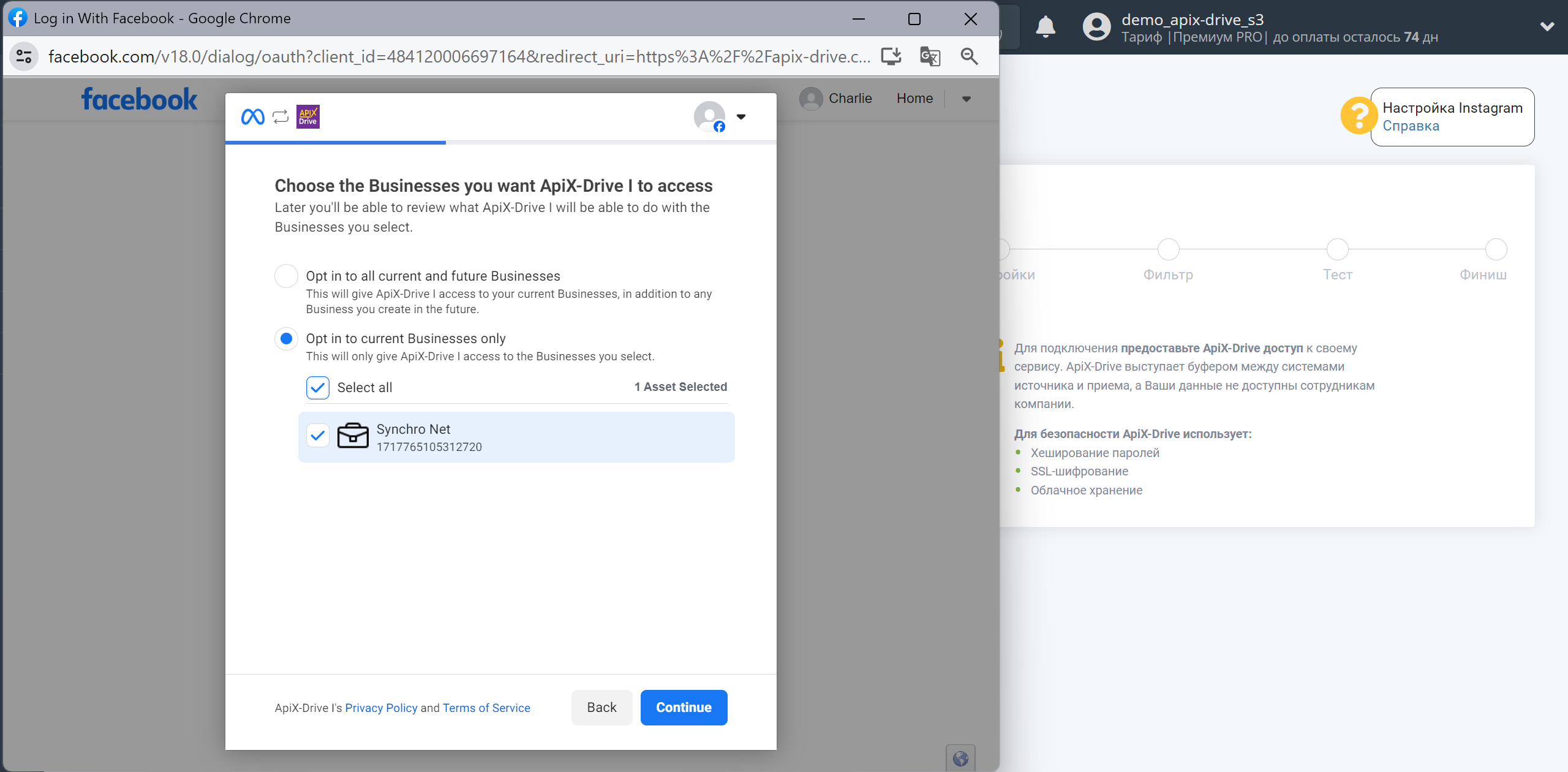
Выберите нужные вам страницы.
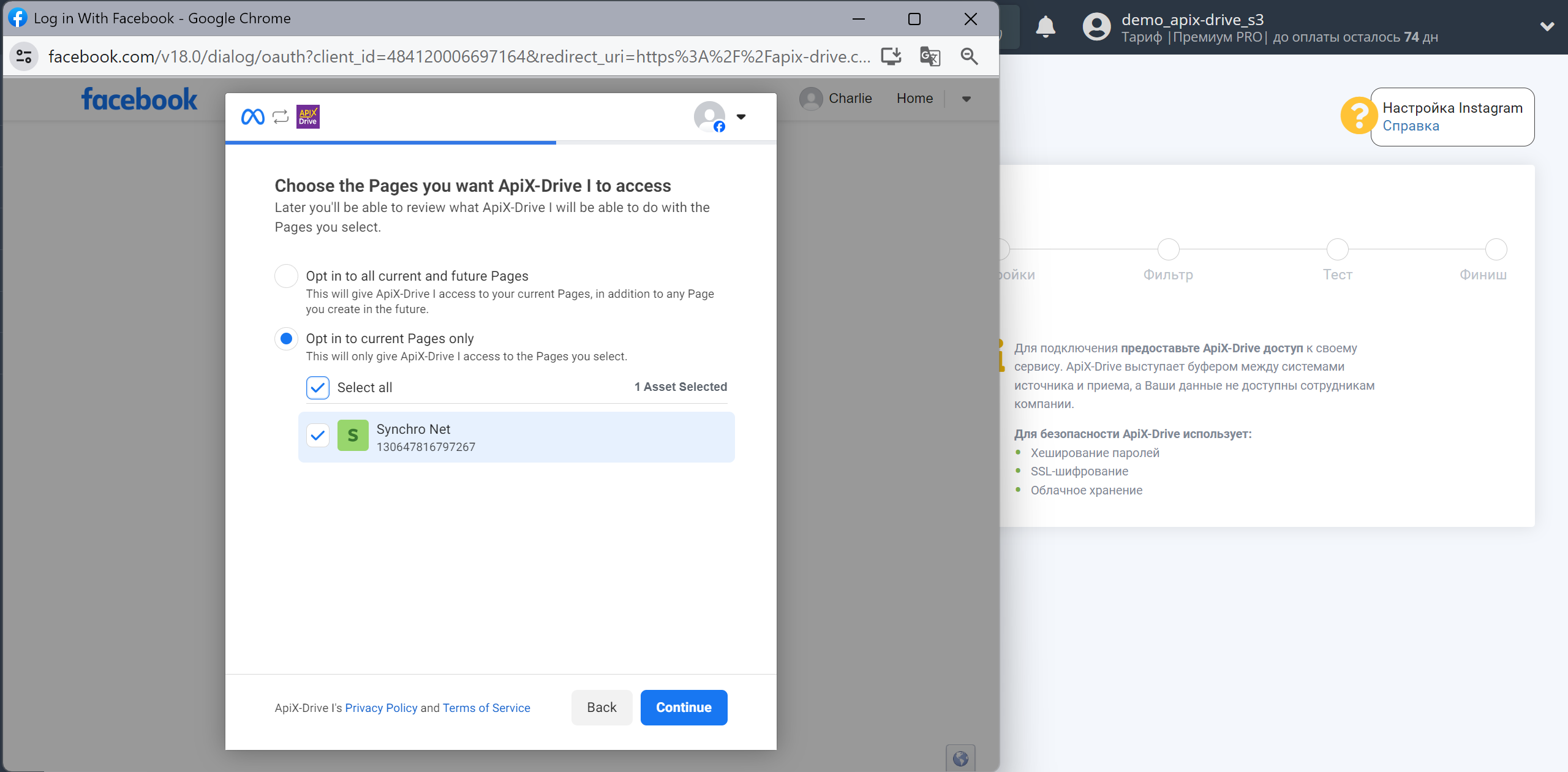
Выберите нужные вам аккаунты Instagram.
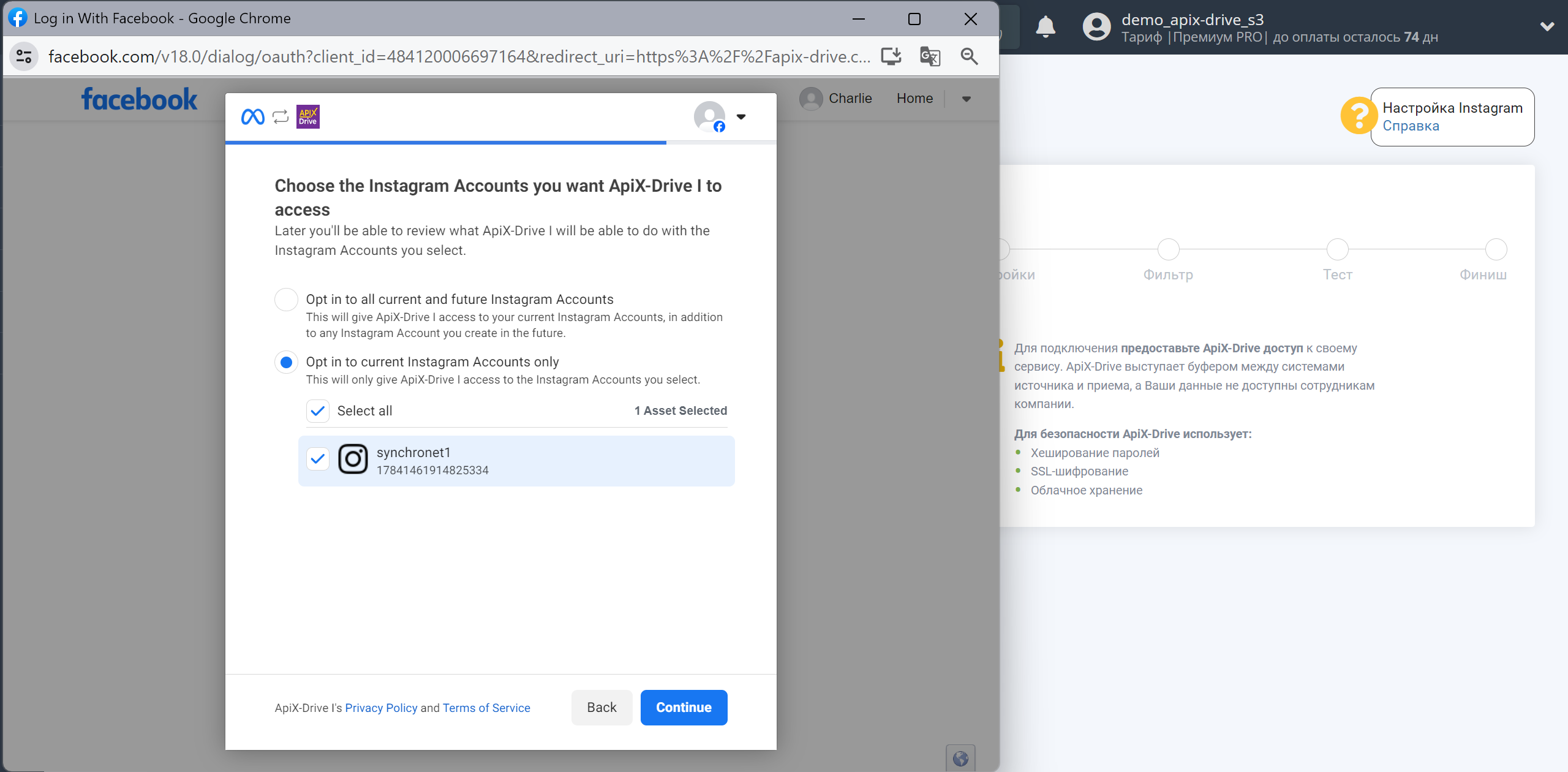
На следующем шаге вы видите какие доступы были предоставлены, нажмите Save для сохранения.
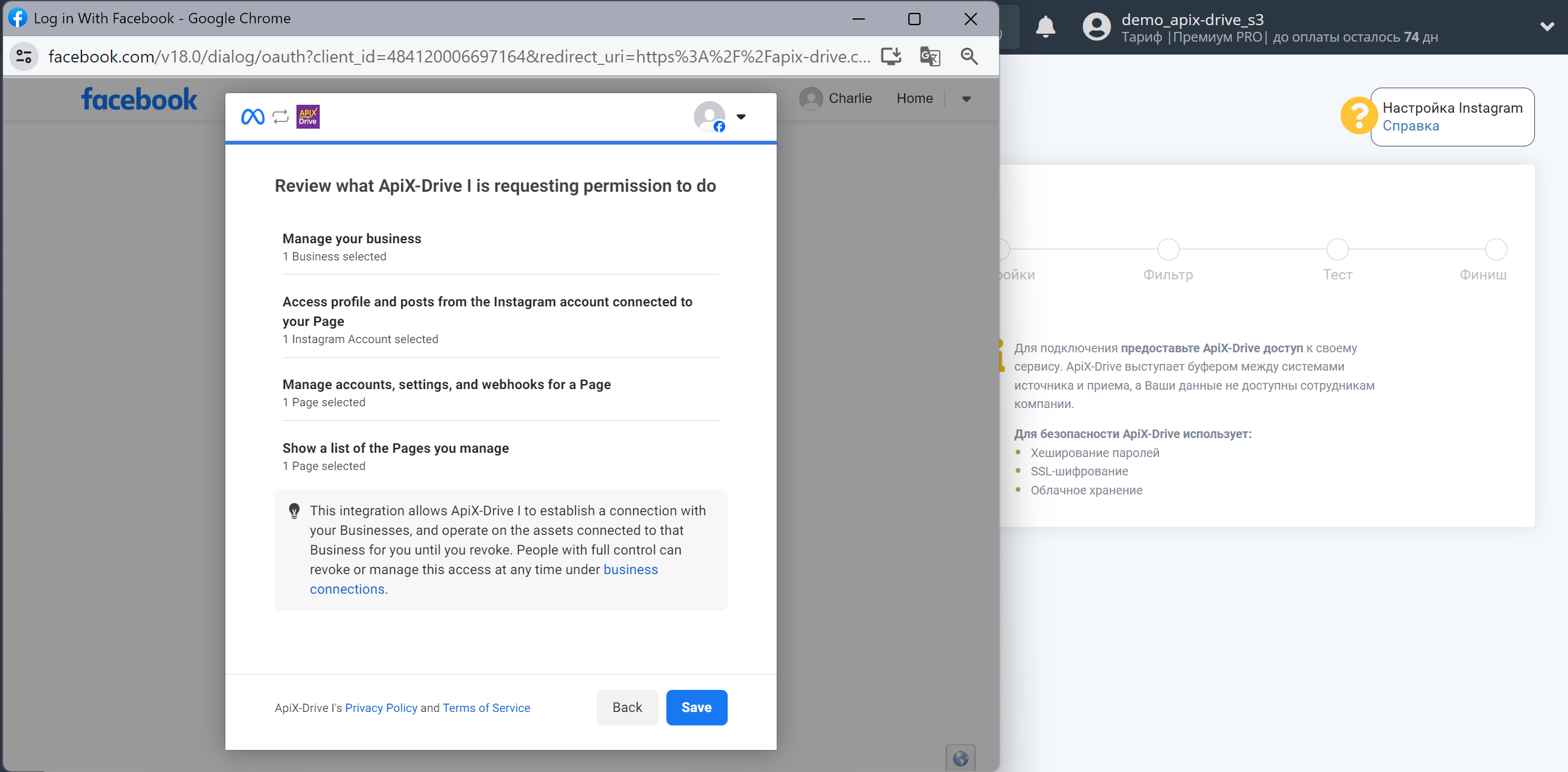
Нажмите Got it для завершения подключения
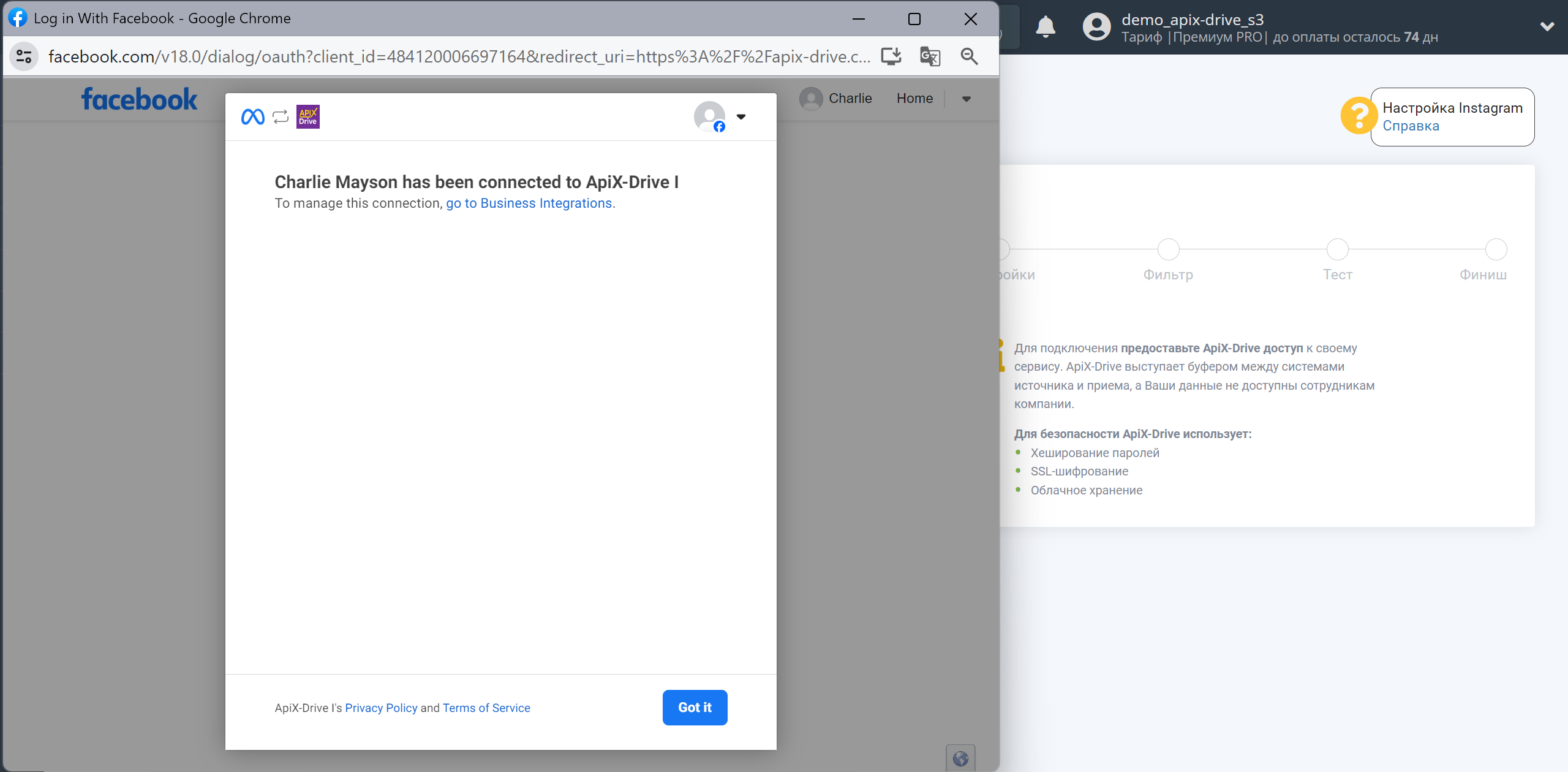
Когда подключенный аккаунт отобразился в списке "активные аккаунты" выберете его для дальнейшей работы.
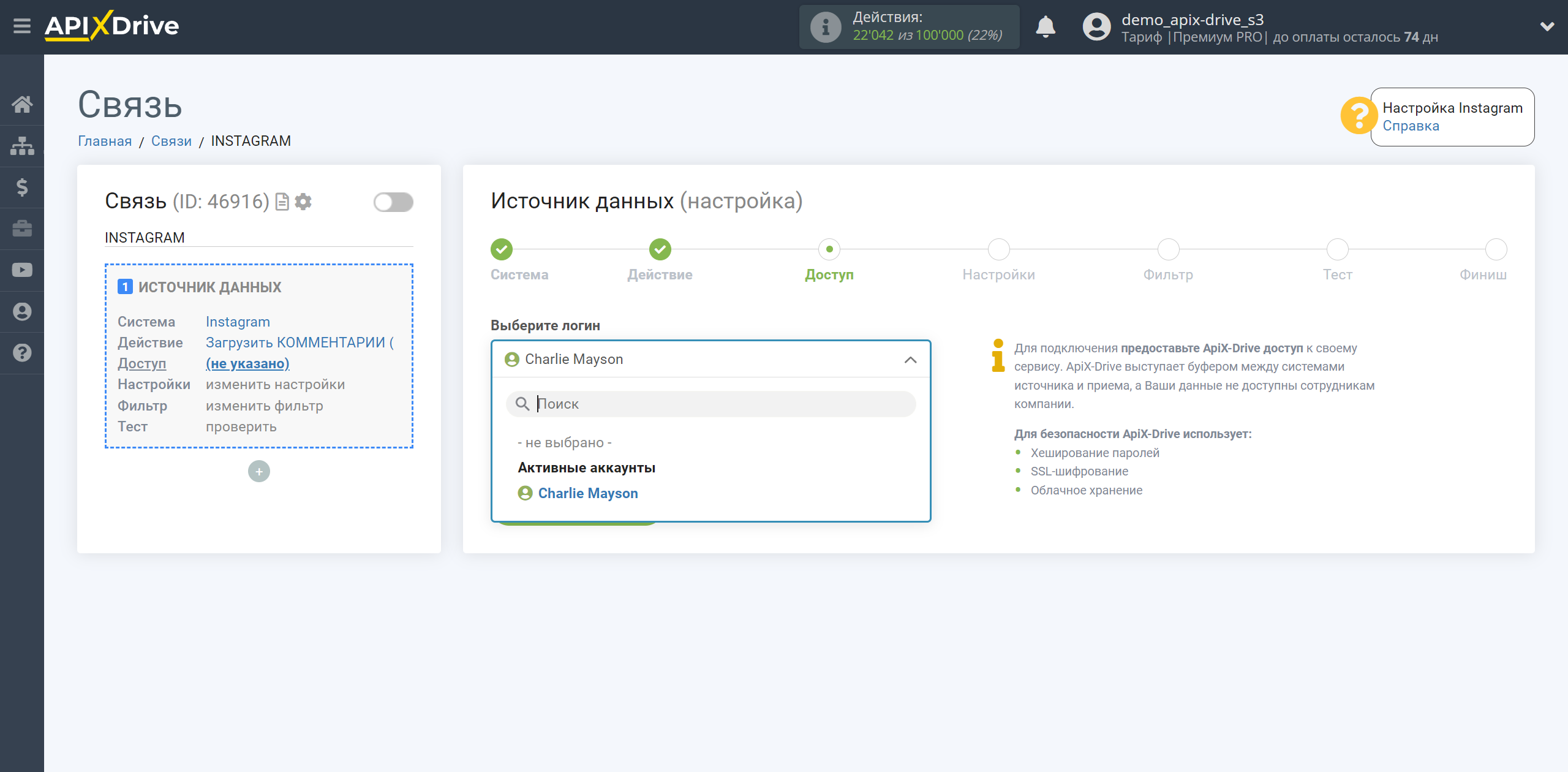
Обратите внимание!
Для подключения аккаунта Instagram и работы с действием "Загрузить ПОСТЫ (новые)" используется другое приложение и другой тип авторизации в аккаунт Instagram.
После того как вы нажали Подключить аккаунт, введите данные для авторизации в ваш аккаунт Instagram и предоставьте свое разрешение ApiX-Drive на работу с этим аккаунтом.
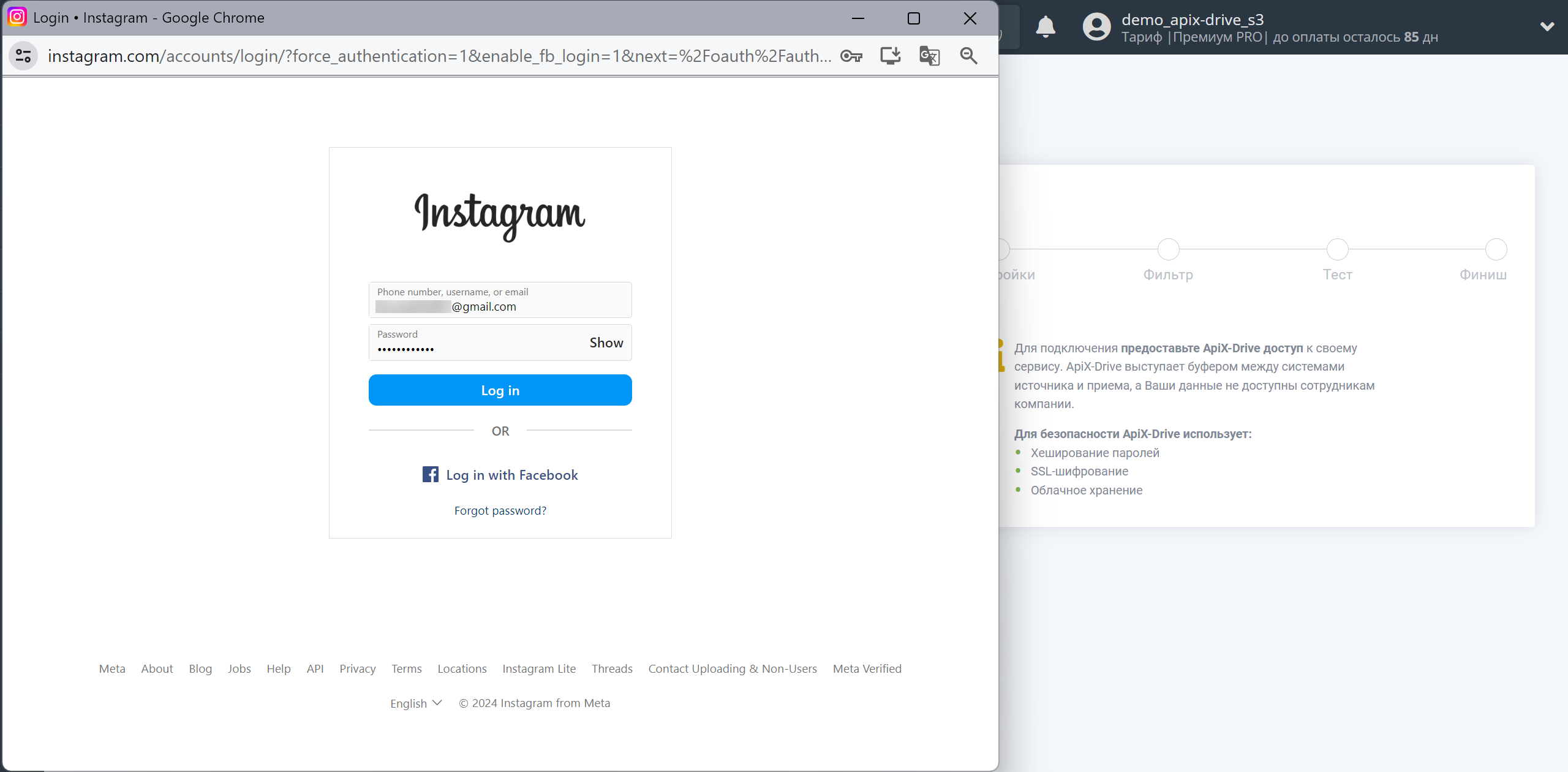
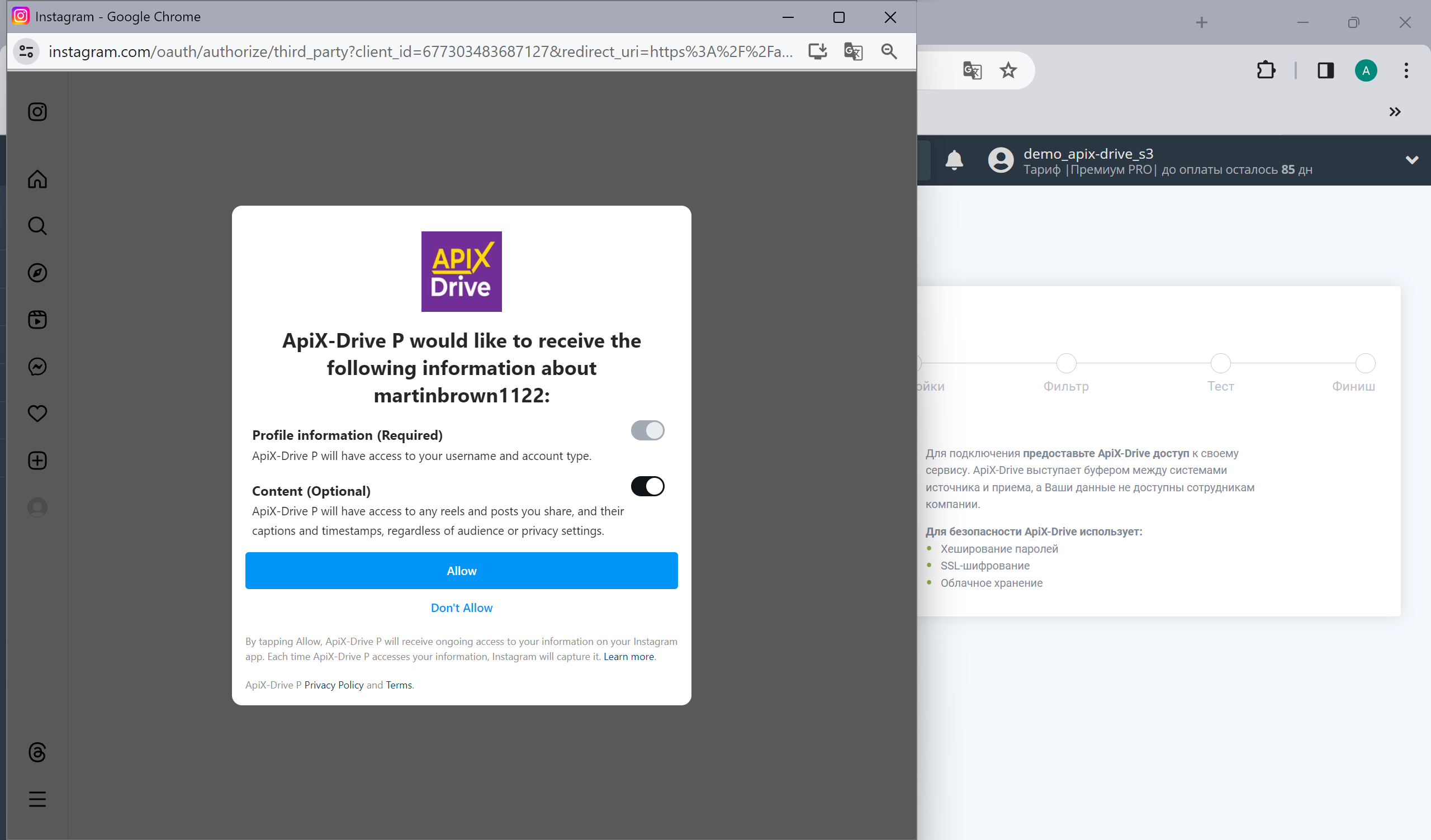
Когда подключенный аккаунт отобразился в списке "активные аккаунты" выберете его для дальнейшей работы.
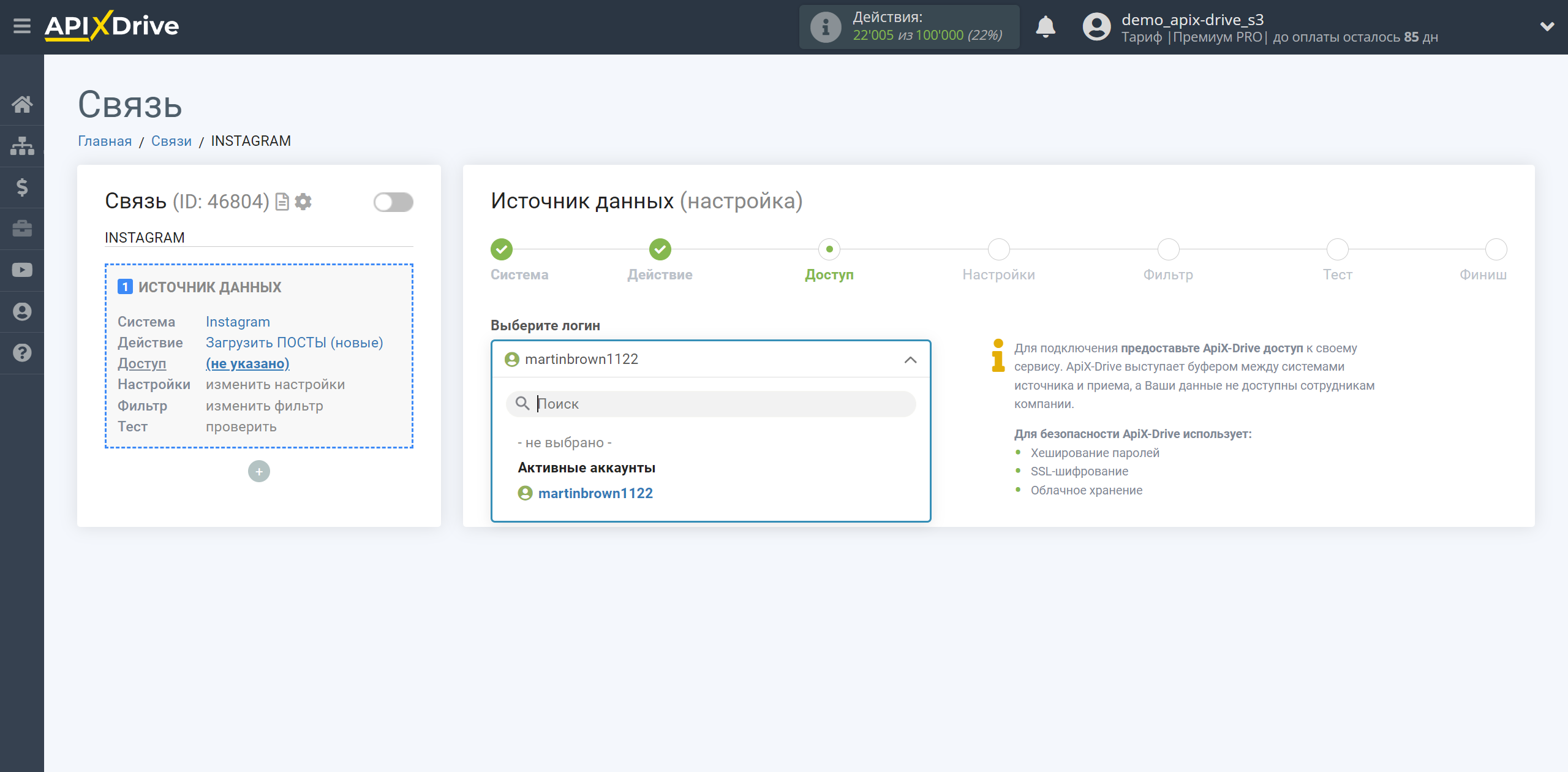
Пример настройки и тестовые данные действия "Загрузить КОММЕНТАРИИ (новые)"
Теперь необходимо выбрать страницу и аккаунт Instagram, из которого будут выгружаться комментарии к постам. Далее, кликните "Изменить и продолжить".
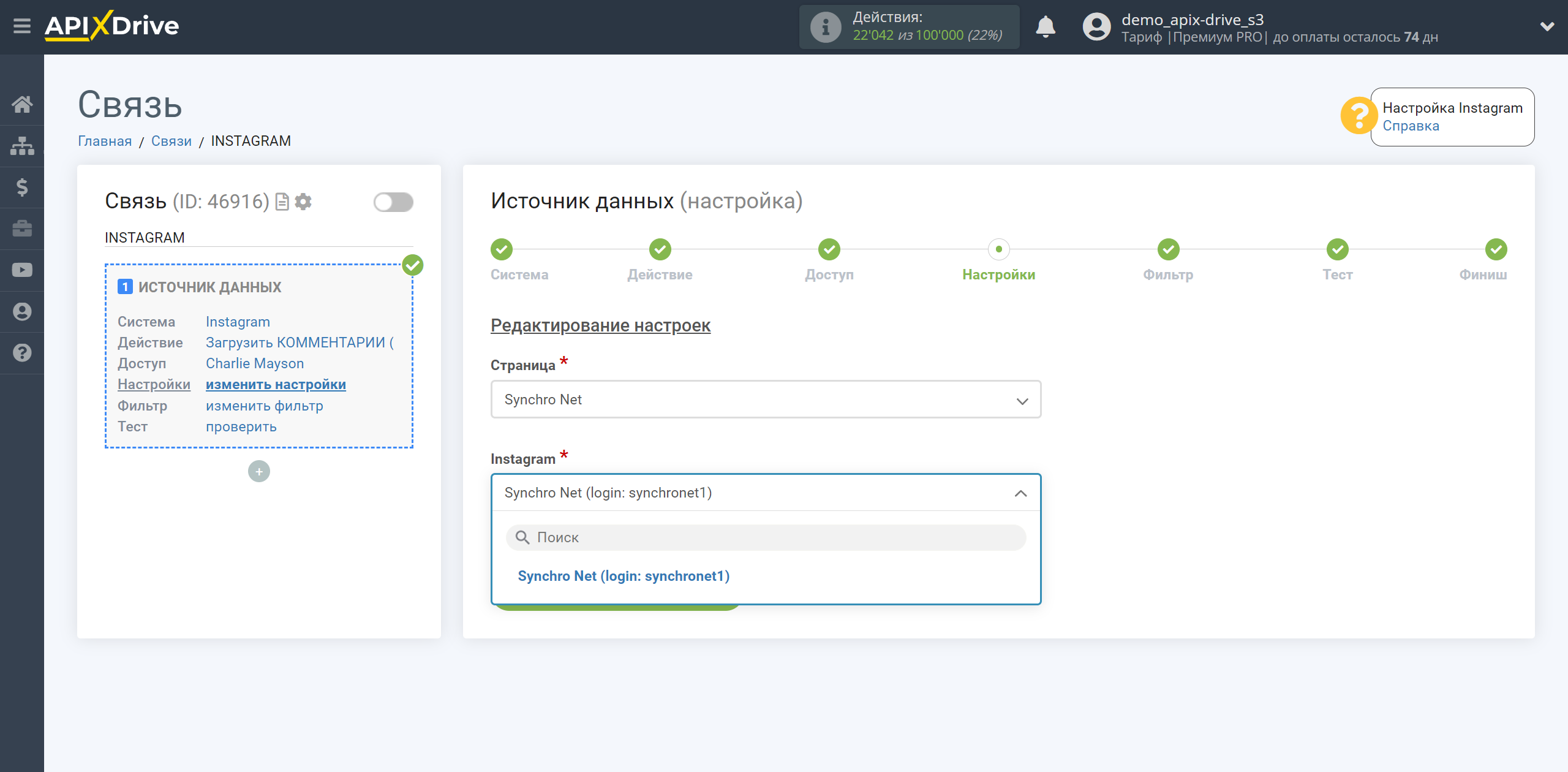
Если необходимо, вы можете настроить Фильтр данных, либо кликнуть "Продолжить", чтобы пропустить этот шаг.
Для того чтобы узнать как настраивается Фильтр данных перейдите по ссылке: https://apix-drive.com/ru/help/filtr-dannyh
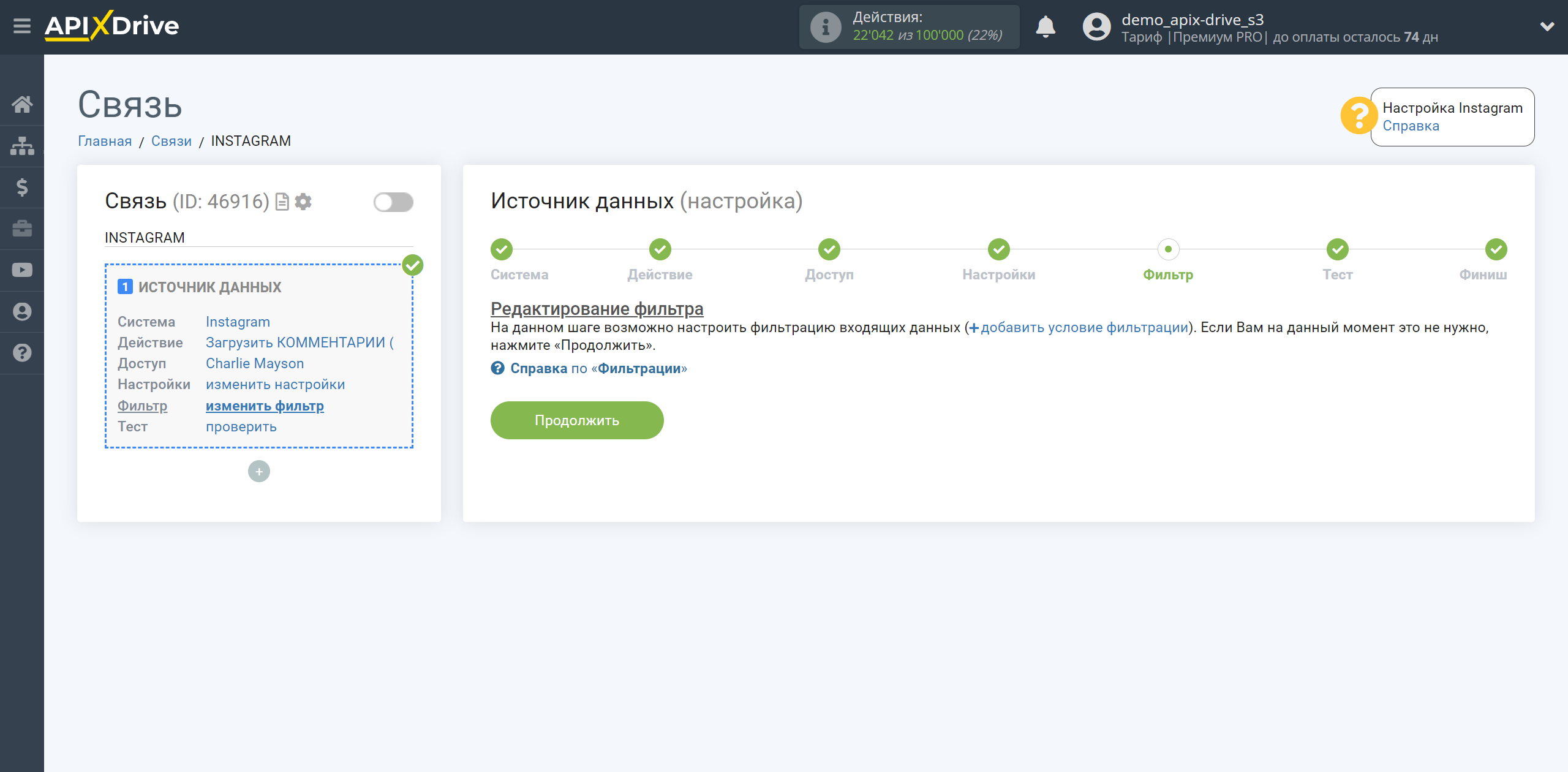
Теперь вы можете увидеть тестовые данные по одному из комментариев, которые были написаны к посту.
Если тестовые данные не появились автоматически - кликните "Загрузить тестовые данные из Instagram".
Если вы хотите изменить настройки - кликните "Редактировать" и вы вернетесь на шаг назад.
Если вас все устраивает - кликните "Продолжить".
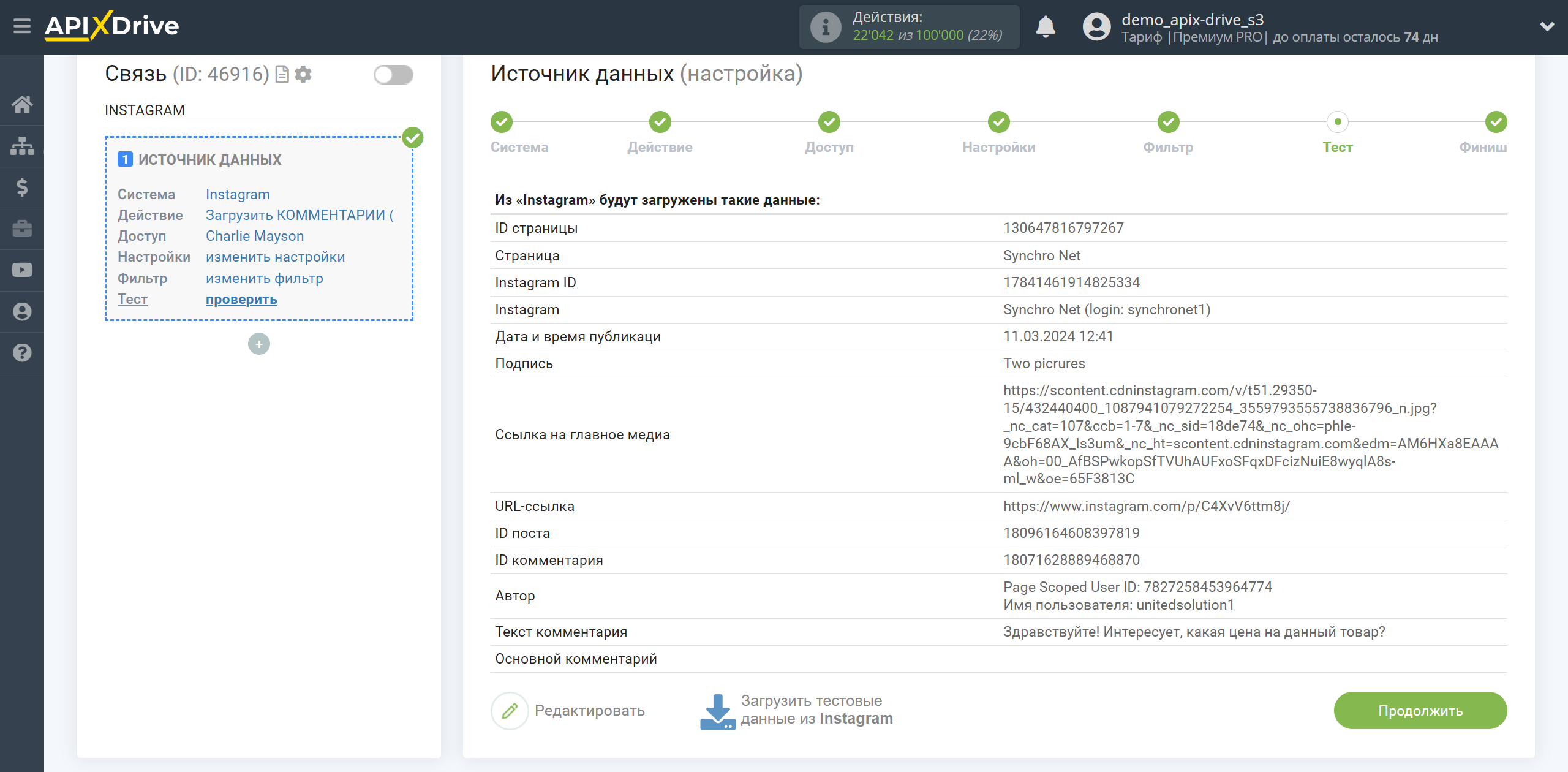
Обратите внимание! Если в выпадающем списке для получения комментариев нет необходимой страницы или после подключения кабинета у вас появился доступ к новым страницам, вам нужно будет подключить аккаунт Instagram заново.
Для этого выполните следующие действия:
1. Проверьте наличие админ доступа к нужным страницам.
2. Зайдите в ваш аккаунт Facebook в раздел Настройки и Приватность - Настройки и перейдите к Бизнес интеграциям (Business Integrations).
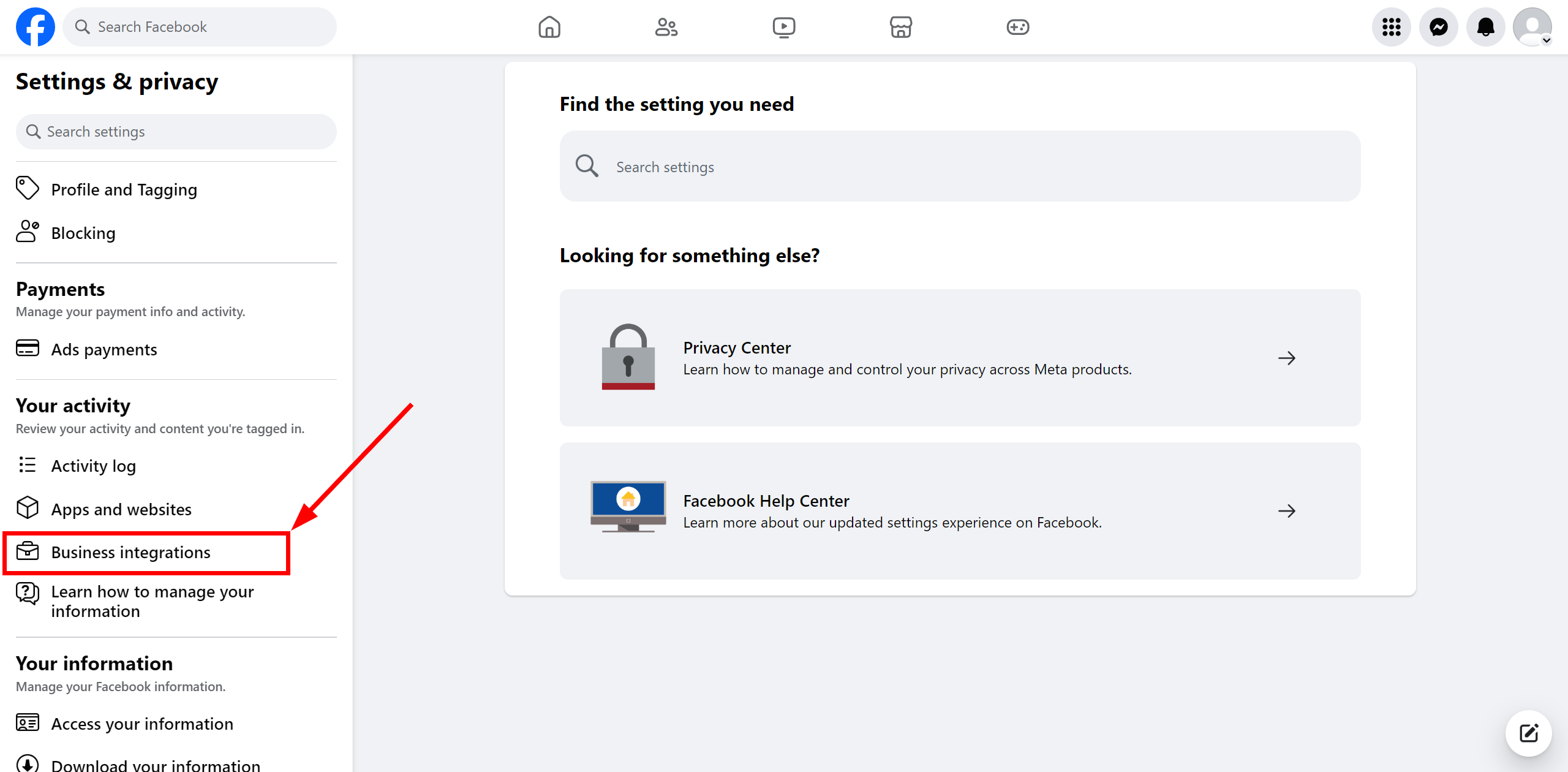
3. Удалите приложение ApiX-Drive.
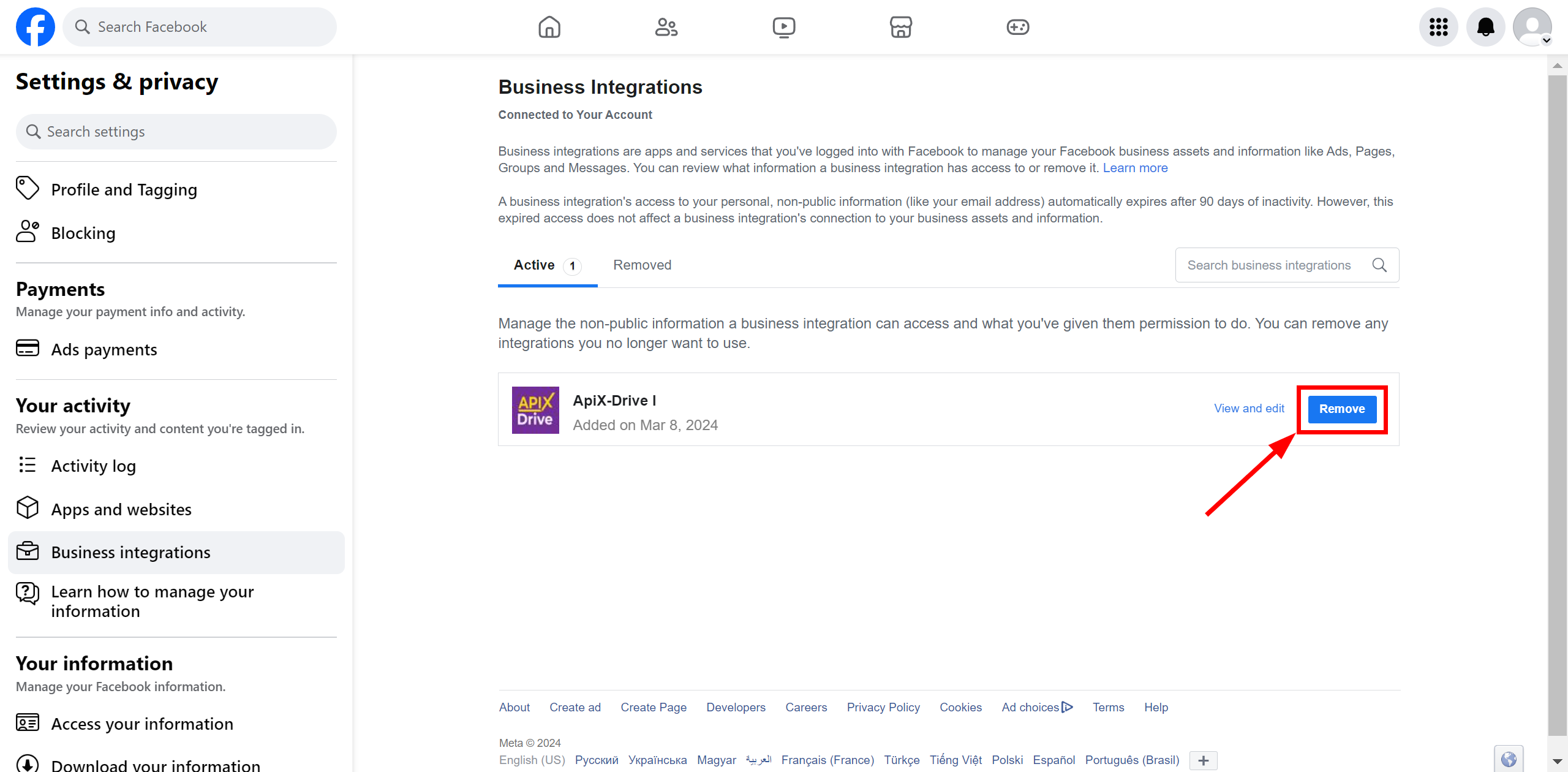
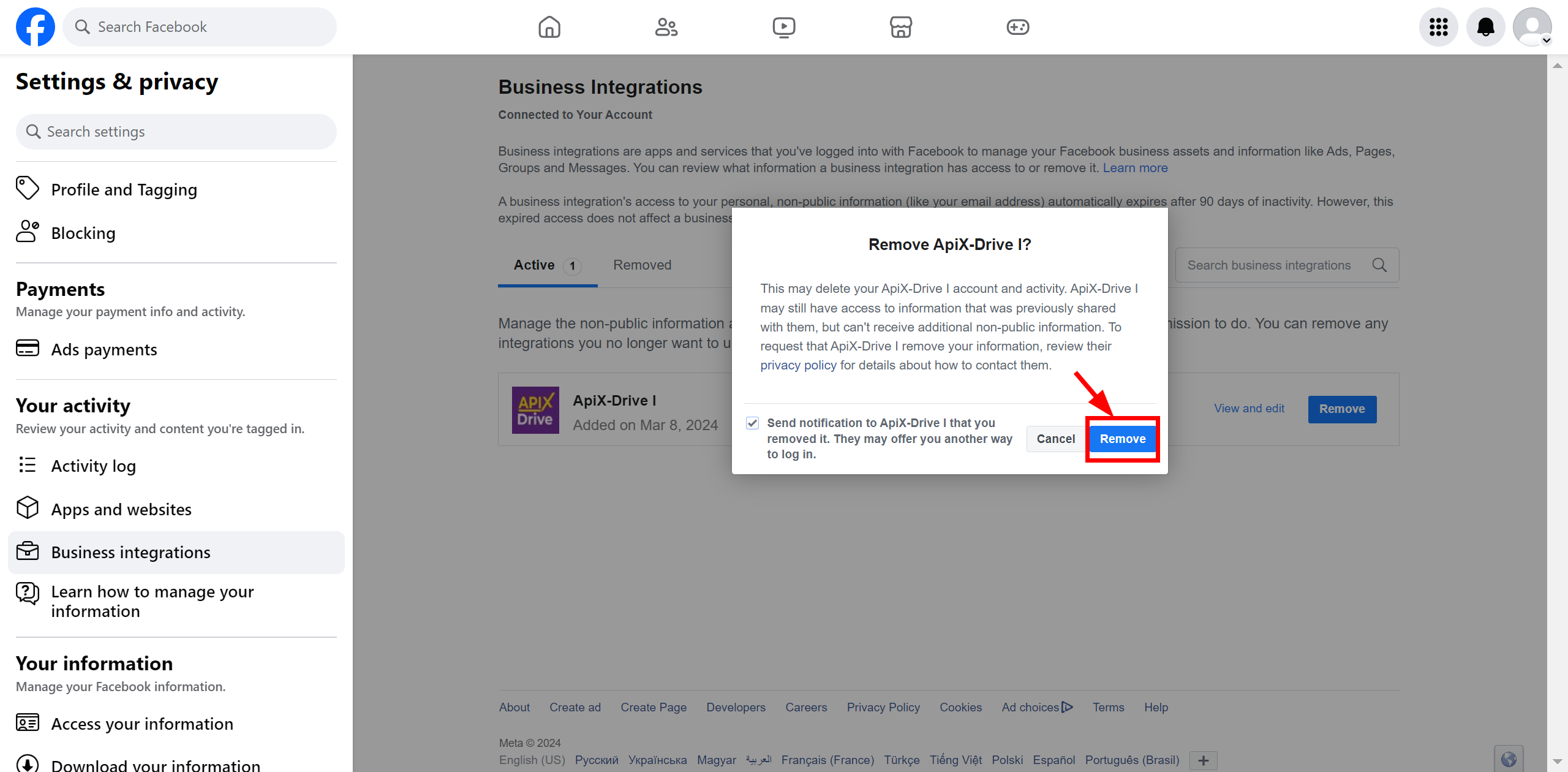
4. Перейдите в режим Инкогнито в вашем браузере.
5. Перейдите в связь с Instagram на этап Доступ в Источнике данных и нажмите “Подключить аккаунт”.
6. Введите данные для авторизации и выберите нужные вам бизнес-аккаунты. Теперь вы можете выбрать необходимые страницы к которым вы получили доступ, на следующем шаге выберите нужные вам аккаунты Instagram.
7. Нажмите Save и Got it для завершения подключения.
Пример настройки и тестовые данные действия "Загрузить ПОСТЫ (новые)"
Для данного шага настройки не предусмотрены, кликните "Изменить и продолжить".
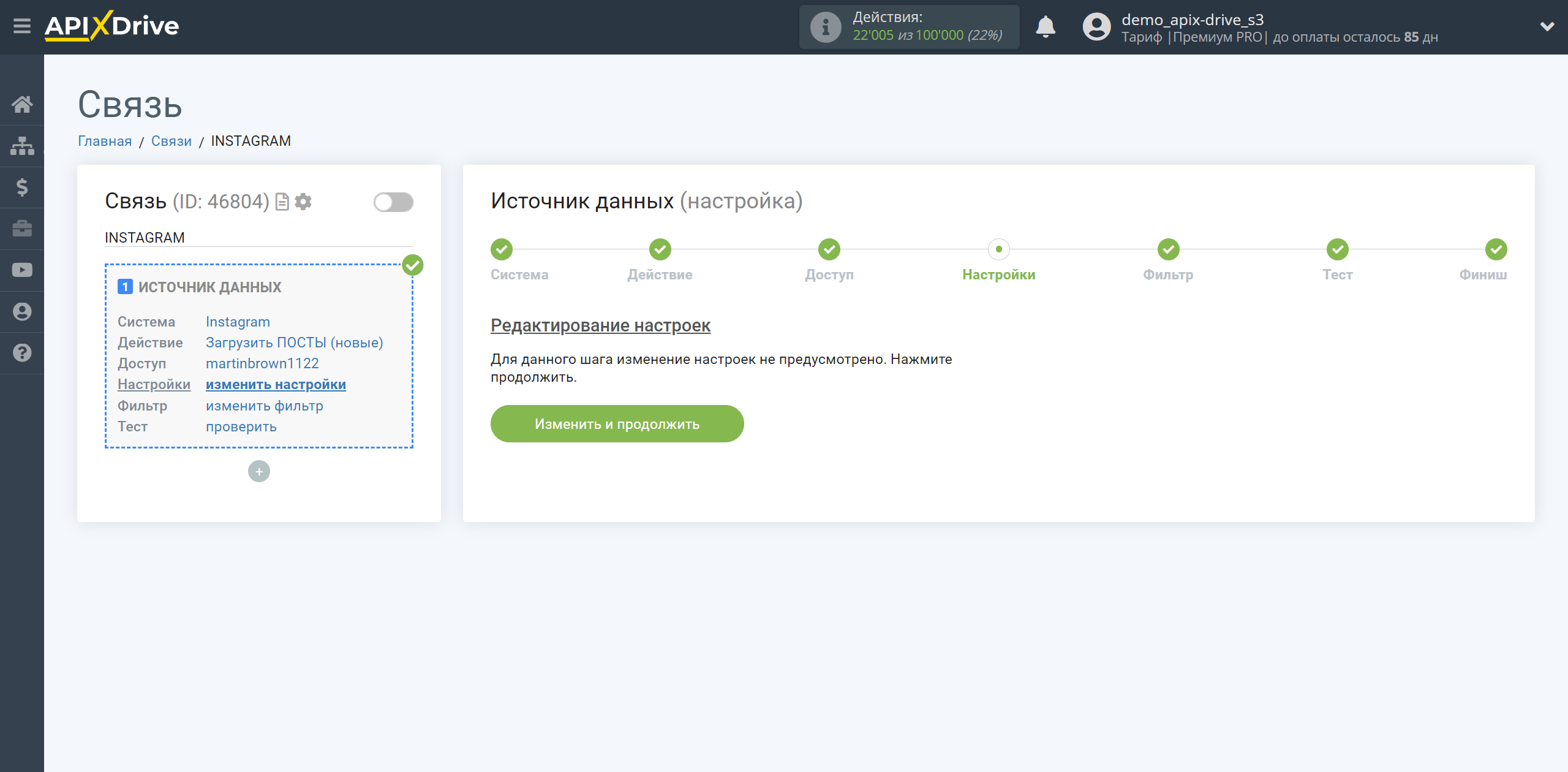
Если необходимо, вы можете настроить Фильтр данных, либо кликнуть "Продолжить", чтобы пропустить этот шаг.
Для того чтобы узнать как настраивается Фильтр данных перейдите по ссылке: https://apix-drive.com/ru/help/filtr-dannyh
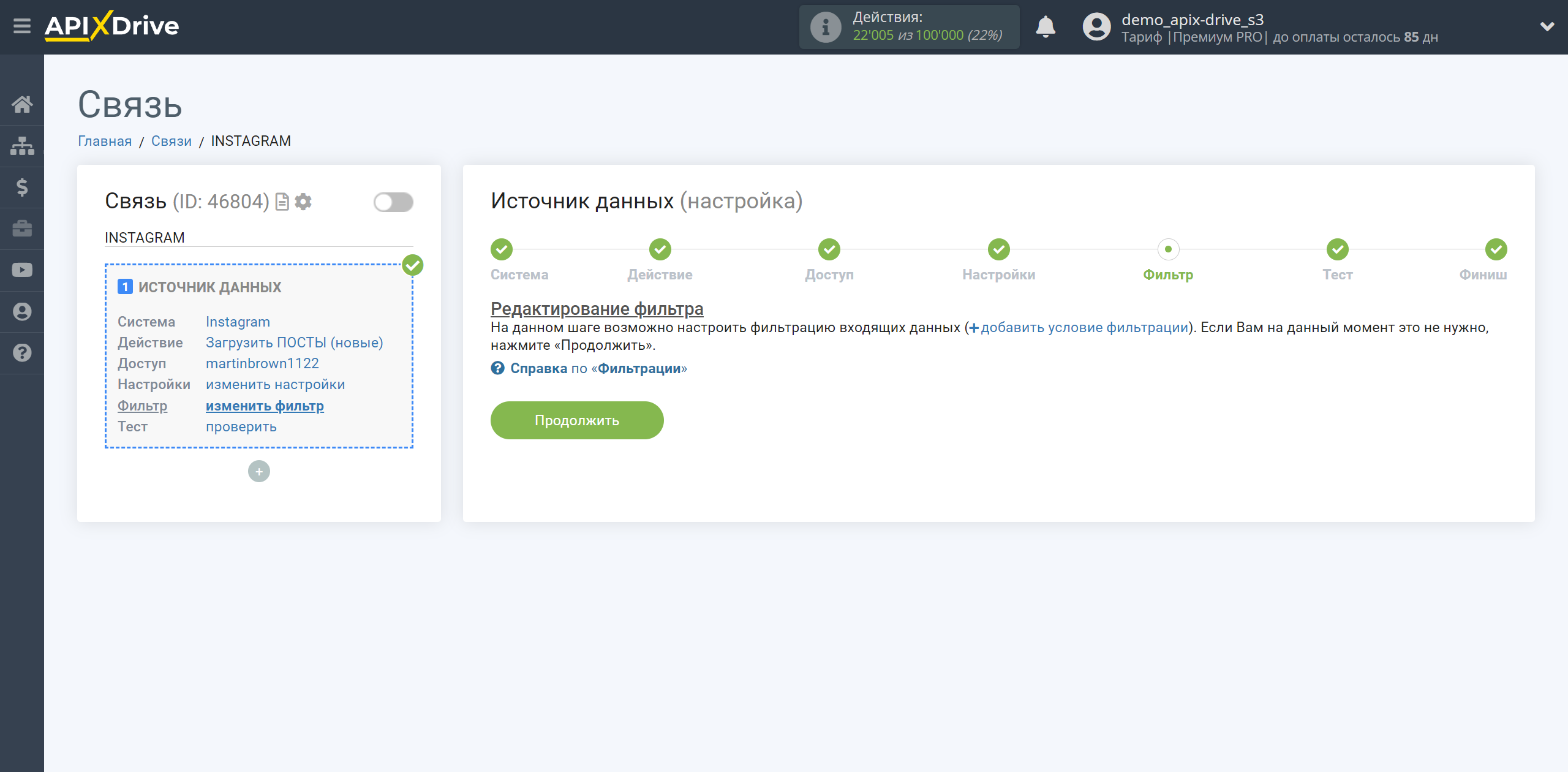
Теперь вы можете увидеть тестовые данные по одному из постов.
Если тестовые данные не появились автоматически - кликните "Загрузить тестовые данные из Instagram".
Если вы хотите изменить настройки - кликните "Редактировать" и вы вернетесь на шаг назад.
Если вас все устраивает - кликните "Продолжить".

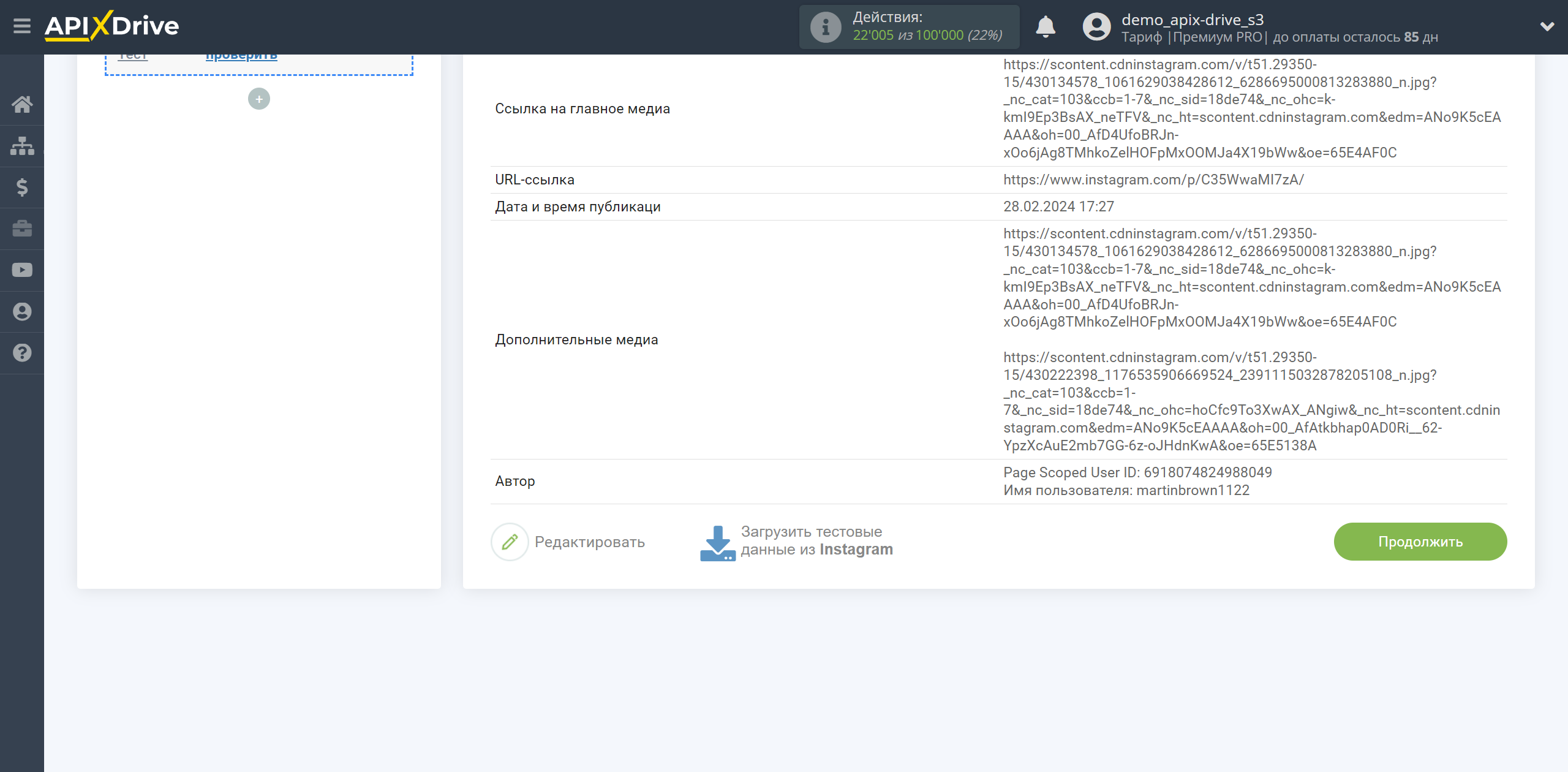
Обратите внимание! Если у вас не выгружаются посты из вашего аккаунта Instagram, это может быть из-за того, что вы предоставили не все доступы при подключении аккаунта, и необходимо подключить аккаунт Instagram заново.
Для этого перейдите в связь в Источнике данных на этап Доступ и нажмите Подключить аккаунт. Авторизируйтесь в аккаунт Instagram, убедитесь, что у вас стоят галочки на всех пунктах и дайте разрешение на работу с этим аккаунтом.
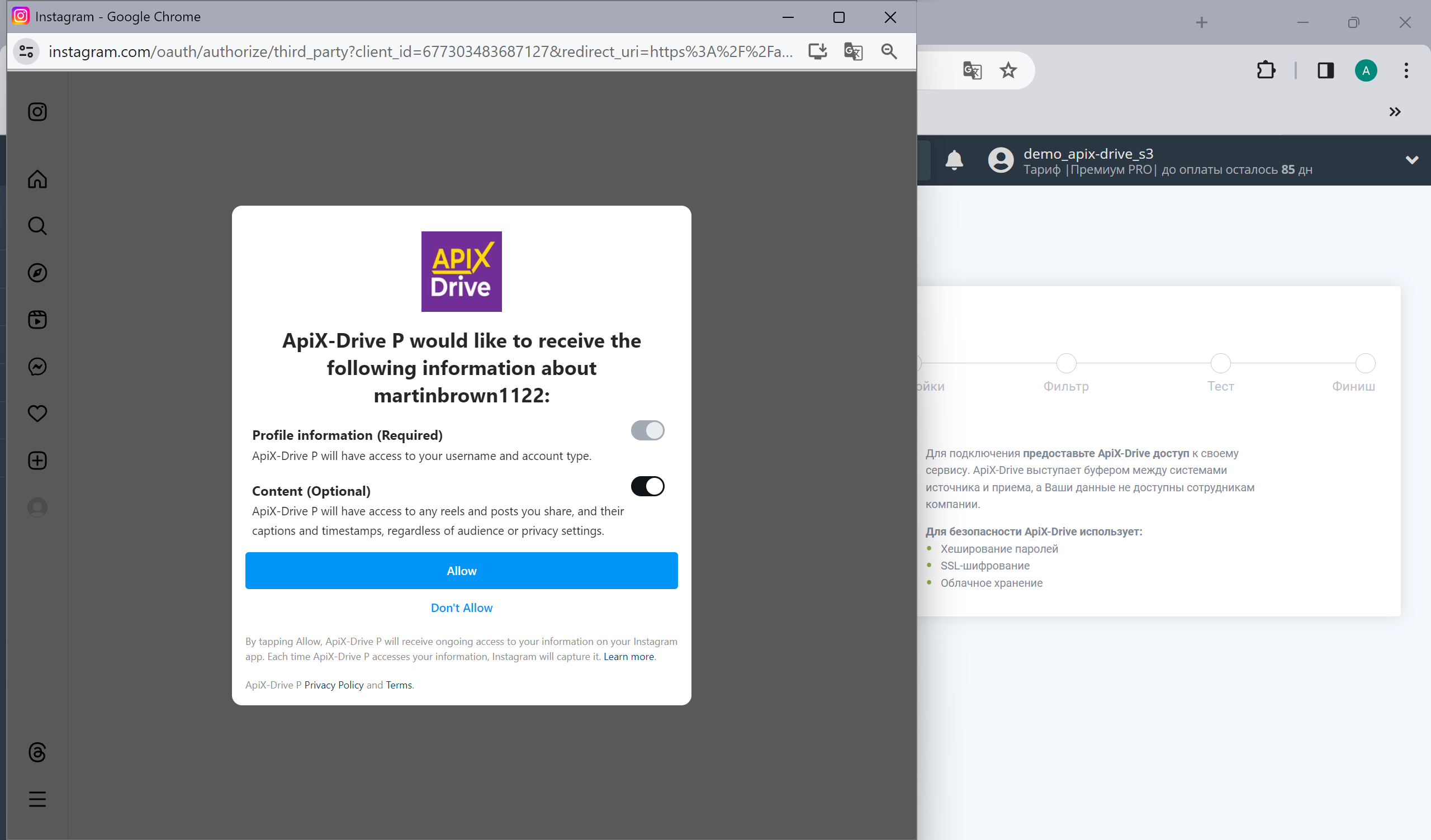
На этом вся настройка источника данных завершена! Видите как все просто!?
Теперь можете приступить к настройке системы приема данных.
Для этого проведите настройку самостоятельно или перейдите в раздел справки "Настройка сервисов", найдите необходимый вам сервис в качестве приема данных и следуйте рекомендациям по настройке.
Удачи!